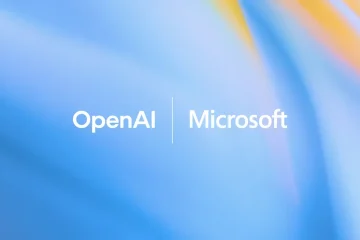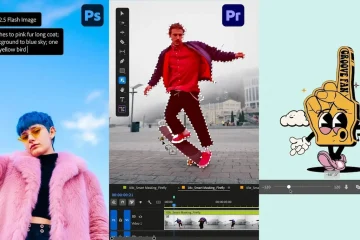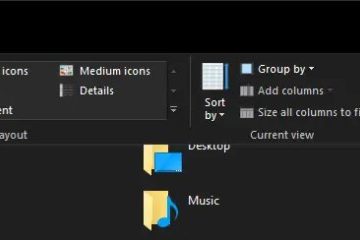SteamVR è la piattaforma che potenzia i giochi di realtà virtuale su PC. Collega il tuo visore VR all’enorme libreria di contenuti coinvolgenti di Steam. Che tu stia utilizzando un visore Meta Quest, HTC Vive, Valve Index o Windows Mixed Reality, avrai bisogno di SteamVR per far funzionare tutto. Questa guida spiega passo dopo passo come scaricare, installare e risolvere i problemi di SteamVR su Windows.
Passaggio 1: controlla se il tuo PC soddisfa i requisiti di SteamVR
Prima di scaricare Steam VR, assicurati che il tuo PC sia abbastanza potente da gestire la realtà virtuale. Avrai bisogno di una CPU moderna, una GPU predisposta per la realtà virtuale, almeno 8 GB di RAM e Windows 10 o versione successiva.
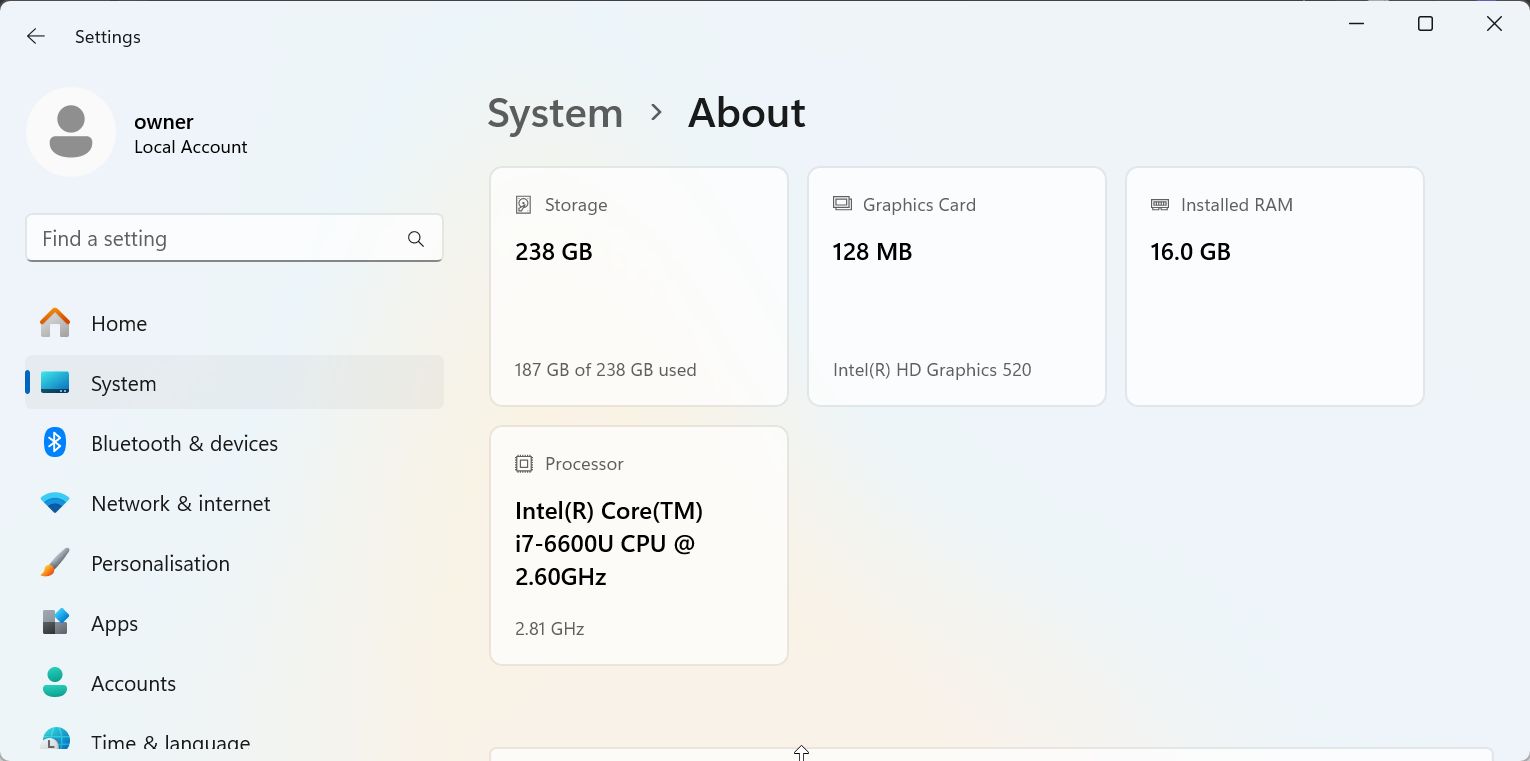
Per verificare, esegui il test delle prestazioni di SteamVR. Controlla il tuo hardware e mostra se il tuo sistema è in grado di fornire frame rate fluidi per il gameplay VR.
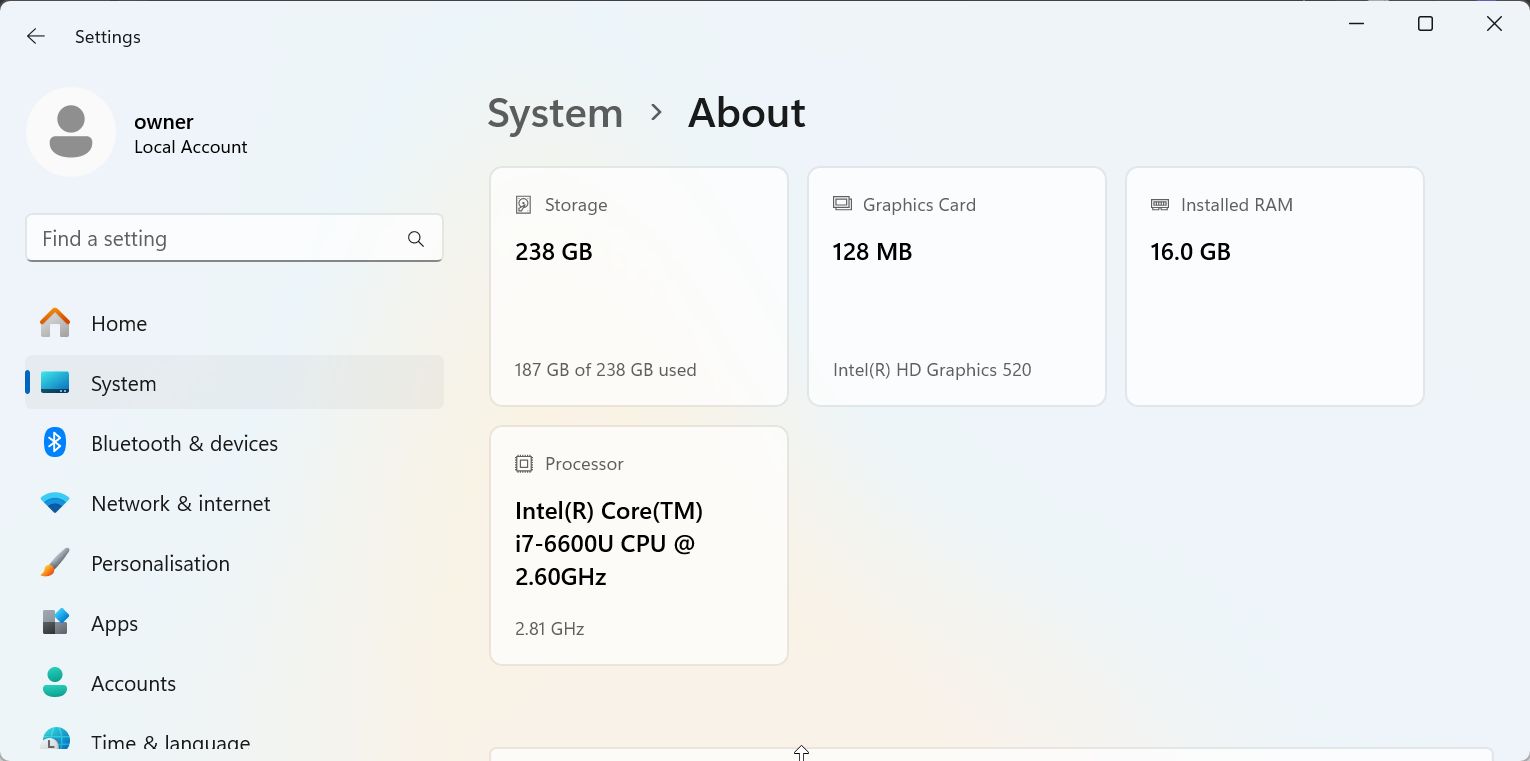
Passaggio 2: Installa il client Steam
SteamVR funziona tramite la piattaforma Steam. Apri il browser, vai su https://store.steampowered.com/about e fai clic sul pulsante INSTALLA STEAM per scaricare il programma di installazione. Una volta scaricato, esegui il programma di installazione e segui le istruzioni per completare la configurazione.
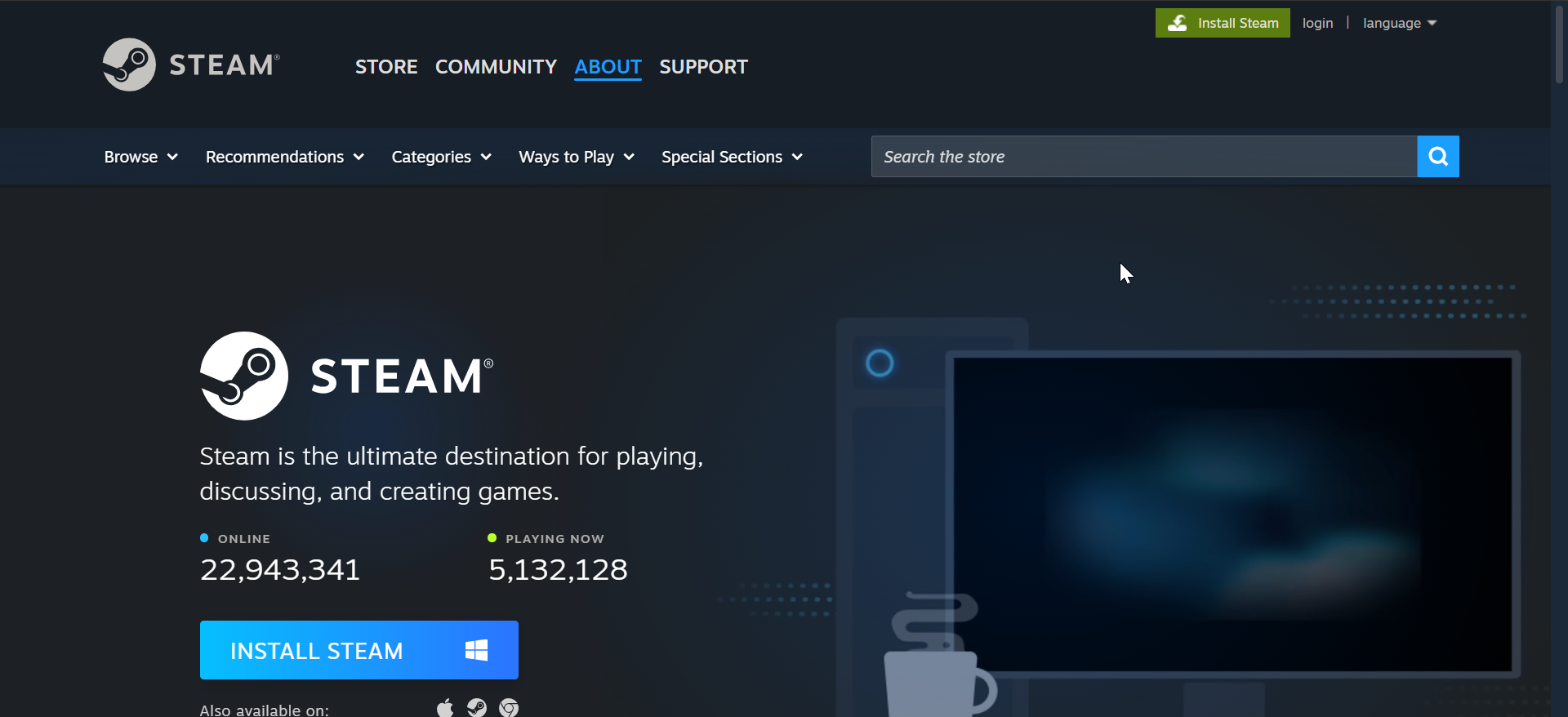
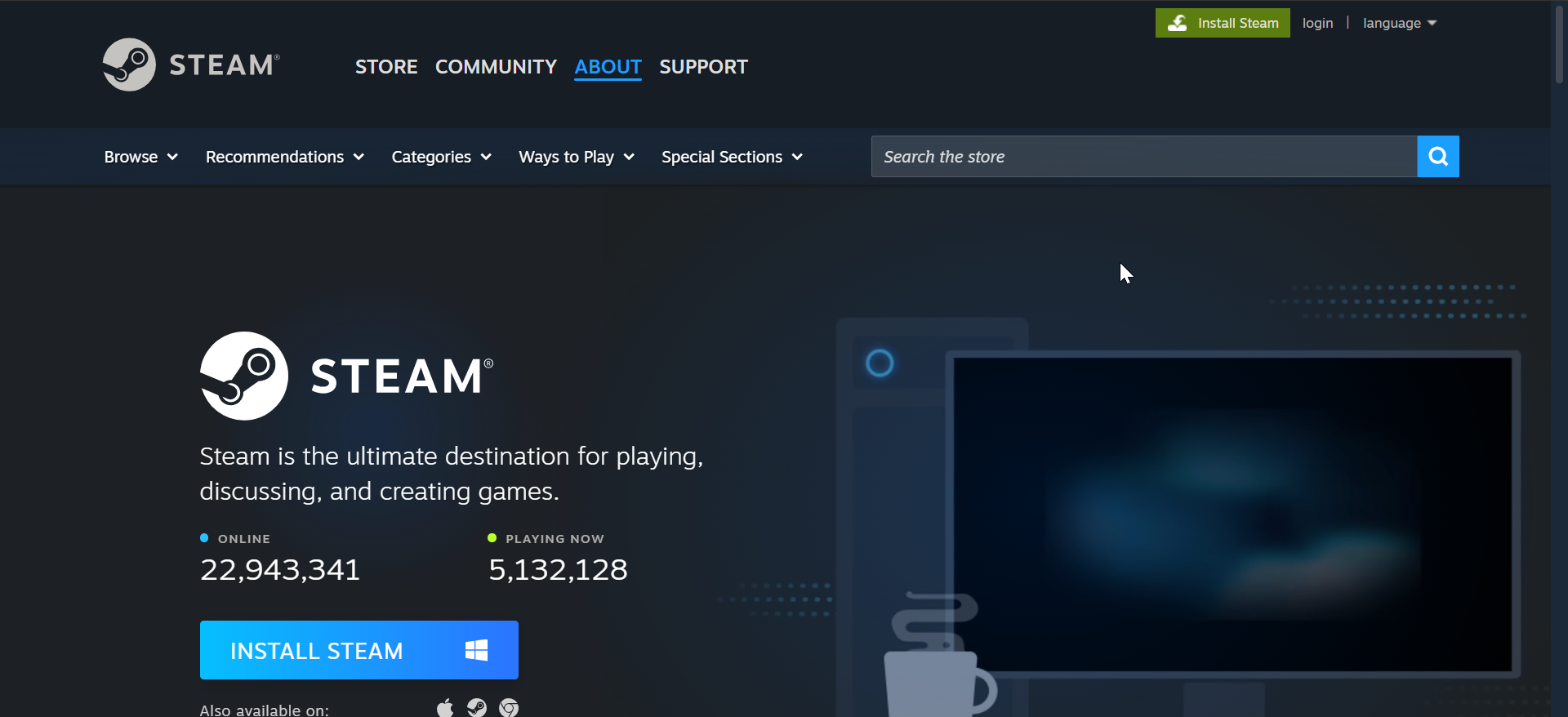
Dopo l’installazione, avvia Steam, accedi con il tuo account o creane uno nuovo. Il Negozio e la Libreria di Steam saranno ora disponibili per l’installazione di SteamVR.
Passaggio 3: scarica e installa SteamVR
All’interno di Steam, digita SteamVR nella barra di ricerca del Negozio. Apri il risultato e fai clic su Installa. Scegli l’unità di installazione e lascia che Steam scarichi il pacchetto: circa 6 GB, a seconda della versione.
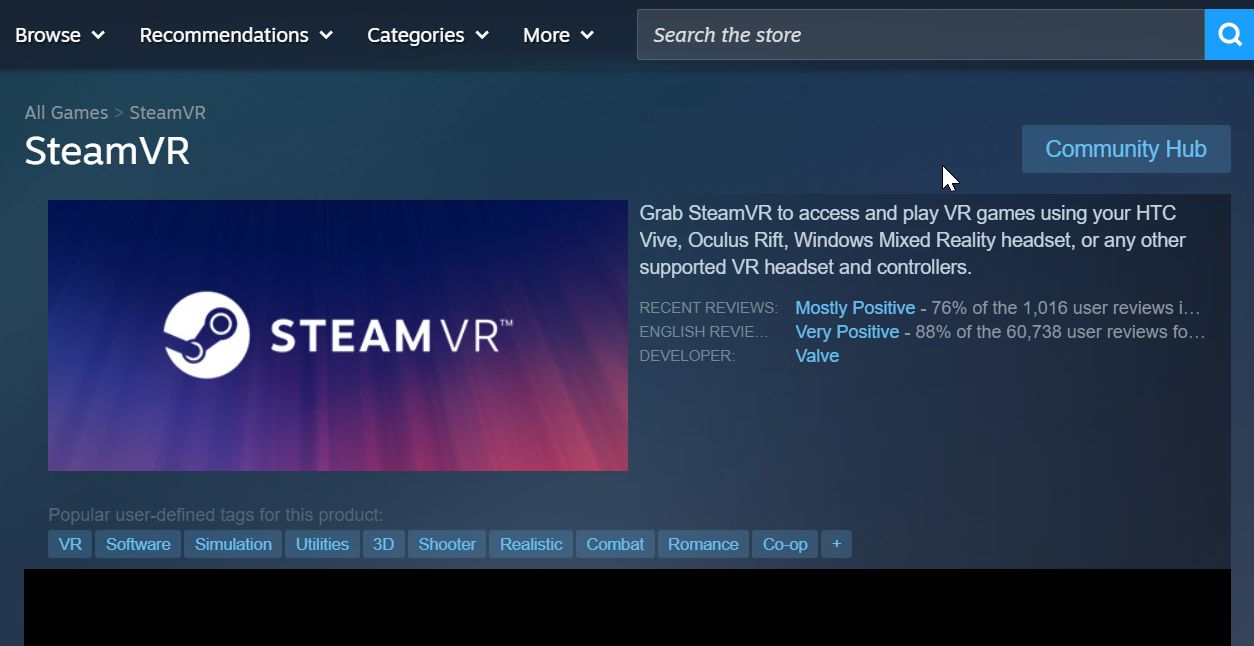
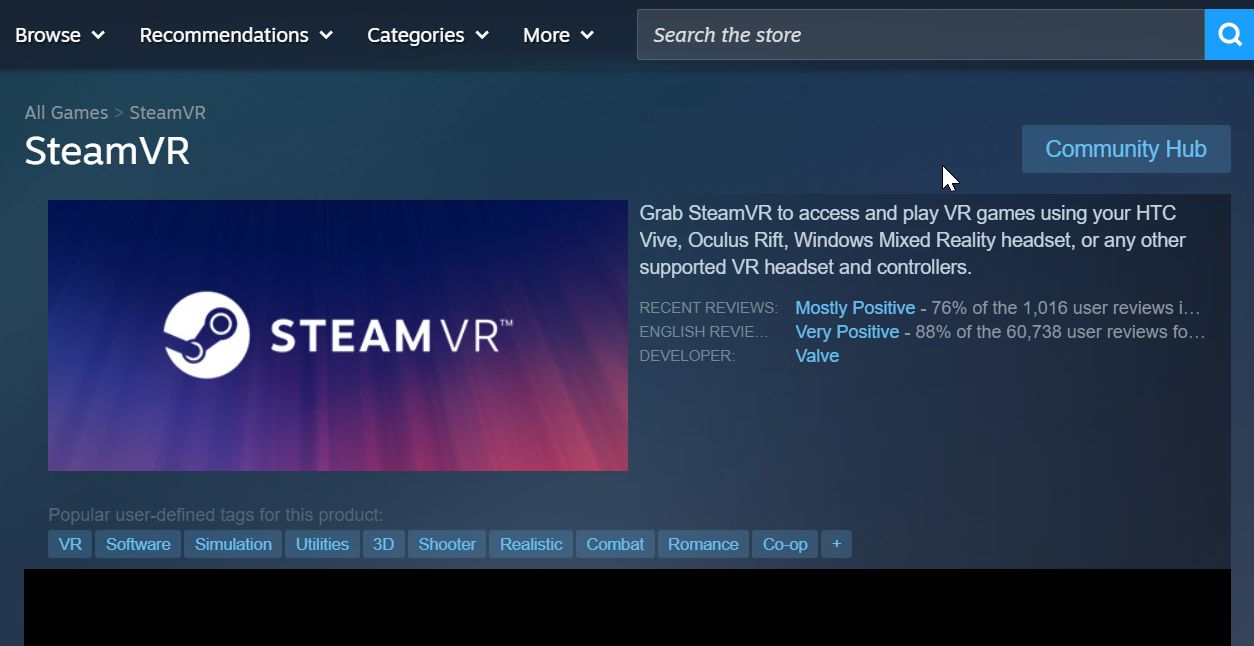
Una volta installato, SteamVR viene visualizzato nella sezione Strumenti della tua libreria. Puoi avviarlo manualmente o impostarlo per l’avvio automatico quando le cuffie si collegano.
Passaggio 4: collega e configura le cuffie VR
Collega le cuffie VR al PC utilizzando i cavi USB e video richiesti. SteamVR rileva automaticamente i dispositivi compatibili come Meta Quest (tramite Link o Air Link), HTC Vive, Valve Index e Windows Mixed Reality.
Consenti qualche istante affinché Windows installi i driver delle cuffie. Una volta connesso, dovresti vedere il visore e i controller elencati come attivi nella finestra SteamVR.
Passaggio 5: esegui la configurazione e la calibrazione della stanza
Prima di giocare, devi configurare il tuo spazio di gioco. In SteamVR, fai clic sull’icona del menu e seleziona Esegui configurazione stanza. Scegli Solo in piedi per il gioco seduto o stazionario o Room-Scale per il monitoraggio completo del movimento.


Segui la guida sullo schermo per definire l’altezza del pavimento e i confini sicuri. Una corretta calibrazione garantisce un tracciamento accurato e comfort durante il gioco.
Passaggio 6: avvia un gioco o un’app VR
Vai alla tua Libreria → sezione VR in Steam. Seleziona un gioco o un’app e fai clic su Gioca in VR. Se non hai mai utilizzato la realtà virtuale, prova i titoli gratuiti per testare le prestazioni prima di acquistare giochi più grandi.
Risoluzione dei problemi: risolvi i problemi comuni di SteamVR
SteamVR non si installa: se il download o l’installazione di Steam VR non riesce o si blocca, chiudi Steam e riaprilo come amministratore. Verifica che il tuo antivirus o firewall non blocchi i download e conferma che sia disponibile spazio su disco sufficiente per i file di SteamVR. Cuffie non rilevate: ricollega i cavi delle cuffie e riavvia SteamVR. Prova diverse porte USB o aggiorna il firmware e i driver delle cuffie. Anche il riavvio del PC può aiutare Windows a reinizializzare la connessione. Cassi di prestazioni o schermata nera: se riscontri un ritardo o uno schermo nero, aggiorna i driver della GPU e riduci il ridimensionamento della risoluzione nelle impostazioni di SteamVR. Riavviare il runtime per reimpostare le funzioni di tracciamento e visualizzazione.
Suggerimenti per una migliore esperienza SteamVR
Mantieni aggiornati i driver grafici e il firmware del visore. Utilizza una connessione Link cablata anziché Wi-Fi per le cuffie Meta Quest. Elimina gli ostacoli nell’area di gioco prima di utilizzare la modalità Room-Scale. Abilita Motion Smoothing nelle impostazioni di SteamVR per un frame rate più stabile. Riavvia periodicamente SteamVR per aggiornare il tracciamento e i servizi USB.
Domande frequenti
SteamVR è gratuito? Sì, SteamVR è completamente gratuito. Devi pagare solo per singoli giochi o app VR disponibili su Steam.
Posso utilizzare SteamVR senza visore? Puoi installare e aprire SteamVR, ma avrai bisogno di un visore connesso per eseguire contenuti VR. Senza uno, la maggior parte delle app non si avvierà correttamente.
SteamVR funziona sui laptop? Sì, se la GPU del tuo laptop soddisfa le specifiche VR-ready. Utilizza il test delle prestazioni di SteamVR per verificare la compatibilità prima dell’installazione.
Riepilogo
Verifica che il tuo PC soddisfi i requisiti hardware VR. Installa il client Steam e accedi. Scarica SteamVR dal negozio di Steam. Connetti e calibra le tue cuffie. Avvia il tuo primo gioco VR e regola le impostazioni delle prestazioni.
Conclusione
L’installazione di SteamVR richiede solo pochi minuti e sblocca l’accesso a un mondo di esperienze VR. Con l’hardware compatibile, il client Steam e un visore adeguatamente calibrato, potrai goderti un gameplay fluido e coinvolgente.